
Ανάγνωση ή ακρόαση κειμένου σε εφαρμογές με την Προβολή ανάγνωσης Προσβασιμότητας σε Mac
Με την Προβολή ανάγνωσης Προσβασιμότητας στο Mac, μπορείτε να διαβάζετε ή να ακούτε κείμενο σε προβολή πλήρους οθόνης και να προσαρμόζετε γραμματοσειρές, διατάξεις και χρώματα φόντου. Μπορείτε να χρησιμοποιείτε την Προβολή ανάγνωσης Προσβασιμότητας με οποιαδήποτε εφαρμογή στο Mac. Η Προβολή ανάγνωσης Προσβασιμότητας είναι επίσης ενσωματωμένη στην εφαρμογή «Μεγέθυνση» ![]() , ώστε να μπορείτε επίσης να προσαρμόζετε κείμενο στον περιβάλλοντα χώρο σας, όπως σε έναν πίνακα ή μια οθόνη. Ανατρέξτε στην ενότητα Ρύθμιση του Mac ώστε να μεγεθύνει τον περιβάλλοντα χώρο σας.
, ώστε να μπορείτε επίσης να προσαρμόζετε κείμενο στον περιβάλλοντα χώρο σας, όπως σε έναν πίνακα ή μια οθόνη. Ανατρέξτε στην ενότητα Ρύθμιση του Mac ώστε να μεγεθύνει τον περιβάλλοντα χώρο σας.
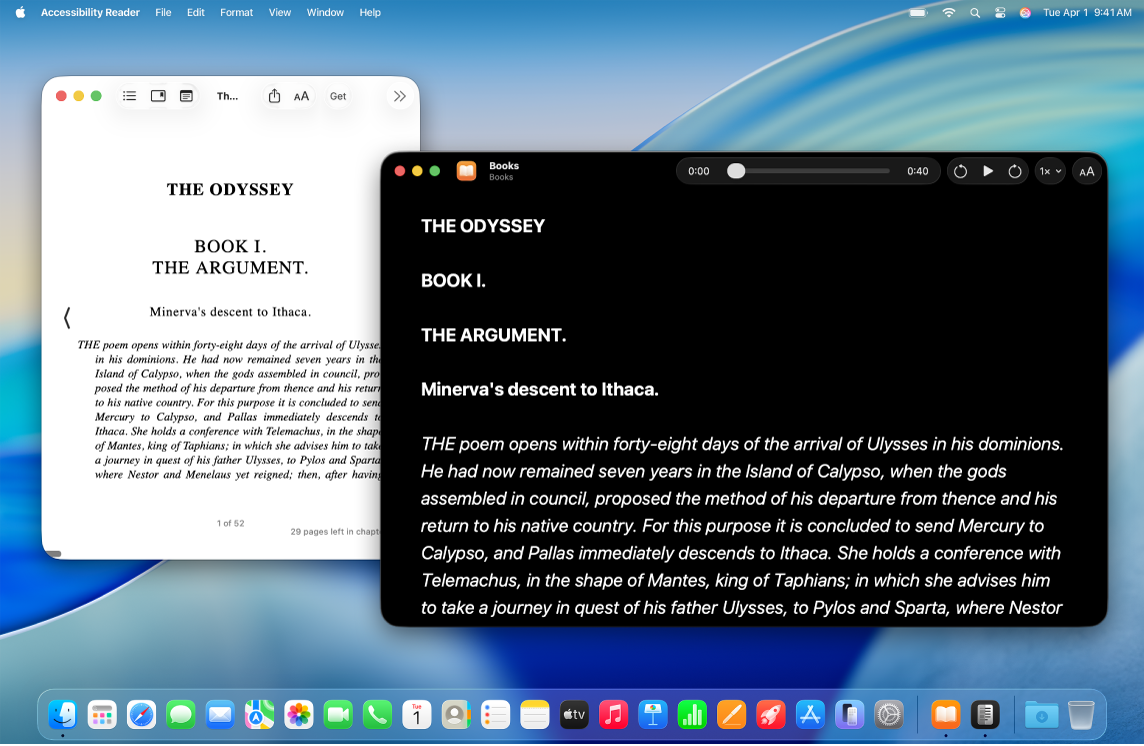
Ενεργοποίηση και χρήση της Προβολής ανάγνωσης Προσβασιμότητας
Στο Mac σας, επιλέξτε το μενού Apple

 στην πλαϊνή στήλη. (Ίσως χρειαστεί να κάνετε κύλιση προς τα κάτω.)
στην πλαϊνή στήλη. (Ίσως χρειαστεί να κάνετε κύλιση προς τα κάτω.)Κάντε κλικ στην «Ανάγνωση και εκφώνηση».
Ενεργοποιήστε την Προβολή ανάγνωσης Προσβασιμότητας.
Κάντε ένα από τα εξής:
Αυτόματη αναπαραγωγή στην Προβολή ανάγνωσης: Κάντε κλικ στο
 και ενεργοποιήστε την «Αυτόματη αναπαραγωγή στην Προβολή ανάγνωσης» αν θέλετε η Προβολή ανάγνωσης Προσβασιμότητας να εκφωνεί αυτόματα το κείμενο.
και ενεργοποιήστε την «Αυτόματη αναπαραγωγή στην Προβολή ανάγνωσης» αν θέλετε η Προβολή ανάγνωσης Προσβασιμότητας να εκφωνεί αυτόματα το κείμενο.Προσαρμογή της συντόμευσης πληκτρολογίου: Κάντε κλικ στο
 , κάντε διπλό κλικ στην προεπιλεγμένη συντόμευση (Command-Esc) και μετά εισαγάγετε τη δική σας συντόμευση.
, κάντε διπλό κλικ στην προεπιλεγμένη συντόμευση (Command-Esc) και μετά εισαγάγετε τη δική σας συντόμευση.
Για να αρχίσετε να χρησιμοποιείτε την Προβολή ανάγνωσης Προσβασιμότητας, κάντε ένα από τα εξής:
Χρήση της συντόμευσης πληκτρολογίου της Προβολής ανάγνωσης Προσβασιμότητας: Ανοίξτε μια εφαρμογή, κάντε κύλιση μέχρι μια περιοχή που θέλετε να διαβάσετε και μετά εισαγάγετε τη συντόμευση της Προβολής ανάγνωσης Προσβασιμότητας (Command-Escape ή η προσαρμοσμένη συντόμευσή σας).
Χρήση Συντομεύσεων προσβασιμότητας: Ανοίξτε μια εφαρμογή, κάντε κύλιση μέχρι μια περιοχή που θέλετε να διαβάσετε, ανοίξτε τις Συντομεύσεις προσβασιμότητας και μετά επιλέξτε «Προβολή ανάγνωσης Προσβασιμότητας».
Διευκόλυνση ανάγνωσης κειμένου σε εφαρμογές
Ανοίξτε οποιαδήποτε εφαρμογή στο Mac και κάντε κύλιση μέχρι μια περιοχή που θέλετε να διαβάσετε.
Κάντε ένα από τα εξής:
Ανοίξτε την Προβολή ανάγνωσης Προσβασιμότητας με τη συντόμευση πληκτρολογίου (Command-Esc ή η προσαρμοσμένη συντόμευσή σας).
Ανοίξτε την Προβολή ανάγνωσης Προσβασιμότητας με τις Συντομεύσεις προσβασιμότητας.
Σημείωση: Η Προβολή ανάγνωσης Προσβασιμότητας σάς ειδοποιεί αν δεν εντοπιστεί κείμενο.
Κάντε κλικ στο
 και μετά κάντε ένα από τα εξής:
και μετά κάντε ένα από τα εξής:Θέμα: Επιλέξτε ένα θέμα χρωμάτων, όπως «Ανοιχτό» ή «Σκούρο».
Χρώμα: Επιλέξτε χρώμα για το κείμενο ή φόντο.
Γραμματοσειρά: Επιλέξτε γραμματοσειρά, εμφάνιση γραμματοσειράς ή μέγεθος γραμματοσειράς.
Χαρακτήρες υψηλής αναγνωσιμότητας: Ενεργοποιήστε την επιλογή «Χαρακτήρες υψηλής αναγνωσιμότητας».
Σημείωση: Αυτή η επιλογή είναι διαθέσιμη μόνο όταν χρησιμοποιείτε τη γραμματοσειρά συστήματος.
Γραμμή: Επιλέξτε
 ,
,  ή
ή  για προσαρμογή του διαστήματος μεταξύ των γραμμών.
για προσαρμογή του διαστήματος μεταξύ των γραμμών.Λέξη: Επιλέξτε
 ,
,  ή
ή  για προσαρμογή του διαστήματος μεταξύ των λέξεων.
για προσαρμογή του διαστήματος μεταξύ των λέξεων.Χαρακτήρας: Επιλέξτε
 ,
,  ή
ή  για προσαρμογή του διαστήματος μεταξύ των χαρακτήρων.
για προσαρμογή του διαστήματος μεταξύ των χαρακτήρων.Πλάτος αναγνώσιμου περιεχομένου: Επιλέξτε
 ,
,  ή
ή  για προσαρμογή του πλάτους κειμένου.
για προσαρμογή του πλάτους κειμένου.Σύνδεσμοι: Ενεργοποιήστε ή απενεργοποιήστε την «Εμφάνιση συνδέσμων». Όταν ενεργοποιείτε την «Εμφάνιση συνδέσμων», μπορείτε να προσαρμόσετε το χρώμα.
Επισήμανση αναπαραγωγής: Ενεργοποιήστε ή απενεργοποιήστε την «Εμφάνιση επισήμανσης». Όταν ενεργοποιείτε την «Εμφάνιση επισήμανσης», μπορείτε να προσαρμόσετε το στιλ ή το χρώμα επισήμανσης.
Επαναφορά στην προεπιλογή: Κάντε κλικ στην «Επαναφορά στην προεπιλογή» για επαναφορά των ρυθμίσεων που έχετε επιλέξει.
Ακρόαση εκφωνούμενου κειμένου σε εφαρμογές
Ανοίξτε οποιαδήποτε εφαρμογή στο Mac και μετά μεταβείτε σε μια περιοχή που θέλετε να ακούσετε.
Κάντε ένα από τα εξής:
Ανοίξτε την Προβολή ανάγνωσης Προσβασιμότητας με τη συντόμευση πληκτρολογίου (Command-Esc ή η προσαρμοσμένη συντόμευσή σας).
Ανοίξτε την Προβολή ανάγνωσης Προσβασιμότητας με τις Συντομεύσεις προσβασιμότητας.
Σημείωση: Η Προβολή ανάγνωσης Προσβασιμότητας σάς ειδοποιεί αν δεν εντοπιστεί κείμενο.
Κάντε ένα από τα εξής:
Ακρόαση κειμένου: Κάντε κλικ στο
 .
.Παύση κειμένου: Κάντε κλικ στο
 .
.Μετάβαση προς τα πίσω ή προς τα μπροστά: Κάντε κλικ στο
 ή στο
ή στο  .
.Αύξηση ή μείωση της ταχύτητας: Κάντε κλικ στο
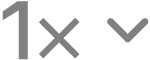 και μετά επιλέξτε μια ταχύτητα.
και μετά επιλέξτε μια ταχύτητα.Μετάβαση σε συγκεκριμένη χρονική στιγμή: Σύρετε το ρυθμιστικό προς τα αριστερά ή δεξιά.